windows10调整分辨率的方法 windows10分辨率怎么调
更新时间:2024-02-21 10:25:11作者:zheng
我们在使用win10电脑的时候可能会遇到电脑的屏幕画面出现黑边,或者win10电脑的屏幕画面不清晰的情况,有些用户就想要调整电脑的屏幕分辨率,但是却不知道windows10分辨率怎么调,今天小编就给大家带来windows10调整分辨率的方法,如果你刚好遇到这个问题,跟着我的方法来操作吧。
推荐下载:雨林木风win10免激活
方法如下:
1、在win10桌面右键点击,选择设置的选项进入。
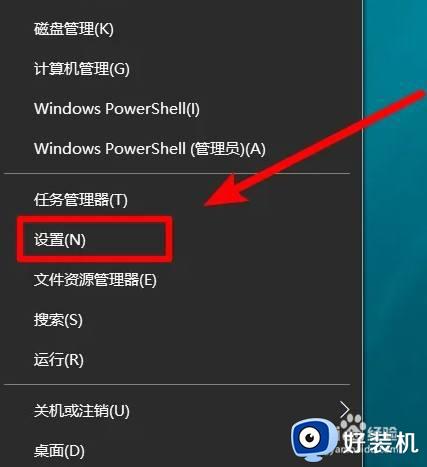
2、点击进入后,在设置界面,点击系统的选项进入。
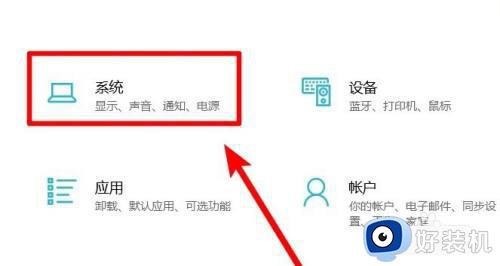
3进入系统界面后,我们选择分辨率的选项进入。
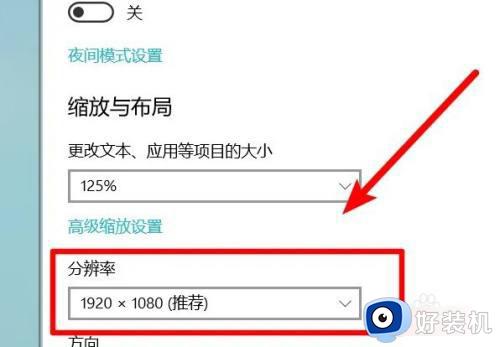
4、点击进入后,选择下方的需要调整的分辨率,点击应用。
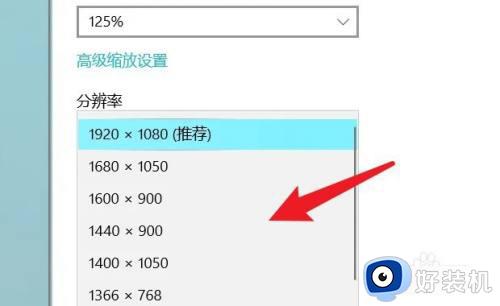
windows10调整分辨率的方法就为大家介绍到这里了。若是你也遇到同样情况的话,不妨参考本教程操作看看!
windows10调整分辨率的方法 windows10分辨率怎么调相关教程
- windows10 调整分辨率的方法 win10系统怎么调整分辨率
- windows10外接显示器画质模糊原因 如何调整windows10外接显示器画质
- win10无法调整屏幕分辨率怎么办 win10屏幕分辨率无法调节处理方法
- win10分辨率怎么调 win10在哪里调整分辨率
- win10电脑如何调整分辨率 win10系统怎么调节分辨率
- win10不能调整分辨率怎么办 win10系统无法调整分辨率修复方法
- win10显示分辨率怎么调 win10电脑显示分辨率调整方法
- win10分辨率无法调整怎么办 win10分辨率调不了处理方法
- win10系统屏幕分辨率调不了怎么办 win10电脑显示分辨率调不了修复方法
- win10调分辨率有黑边怎么办 win10调完分辨率有黑边修复方法
- win10拼音打字没有预选框怎么办 win10微软拼音打字没有选字框修复方法
- win10你的电脑不能投影到其他屏幕怎么回事 win10电脑提示你的电脑不能投影到其他屏幕如何处理
- win10任务栏没反应怎么办 win10任务栏无响应如何修复
- win10频繁断网重启才能连上怎么回事?win10老是断网需重启如何解决
- win10批量卸载字体的步骤 win10如何批量卸载字体
- win10配置在哪里看 win10配置怎么看
win10教程推荐
- 1 win10亮度调节失效怎么办 win10亮度调节没有反应处理方法
- 2 win10屏幕分辨率被锁定了怎么解除 win10电脑屏幕分辨率被锁定解决方法
- 3 win10怎么看电脑配置和型号 电脑windows10在哪里看配置
- 4 win10内存16g可用8g怎么办 win10内存16g显示只有8g可用完美解决方法
- 5 win10的ipv4怎么设置地址 win10如何设置ipv4地址
- 6 苹果电脑双系统win10启动不了怎么办 苹果双系统进不去win10系统处理方法
- 7 win10更换系统盘如何设置 win10电脑怎么更换系统盘
- 8 win10输入法没了语言栏也消失了怎么回事 win10输入法语言栏不见了如何解决
- 9 win10资源管理器卡死无响应怎么办 win10资源管理器未响应死机处理方法
- 10 win10没有自带游戏怎么办 win10系统自带游戏隐藏了的解决办法
